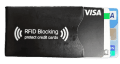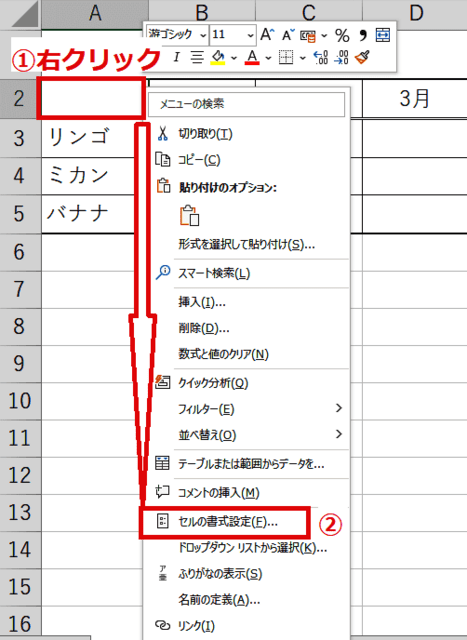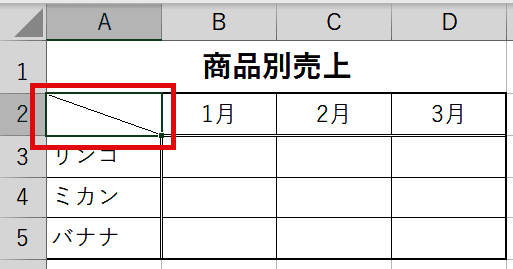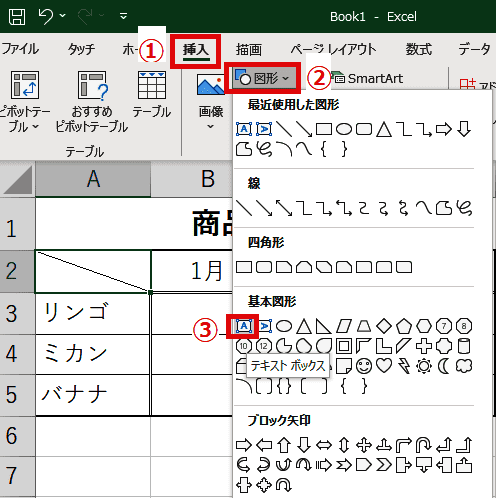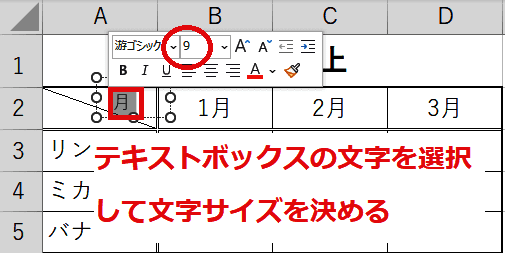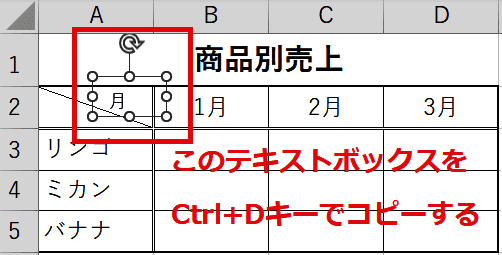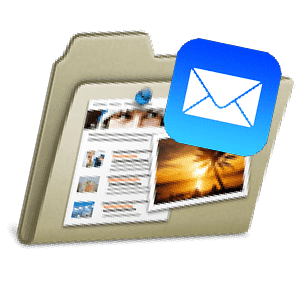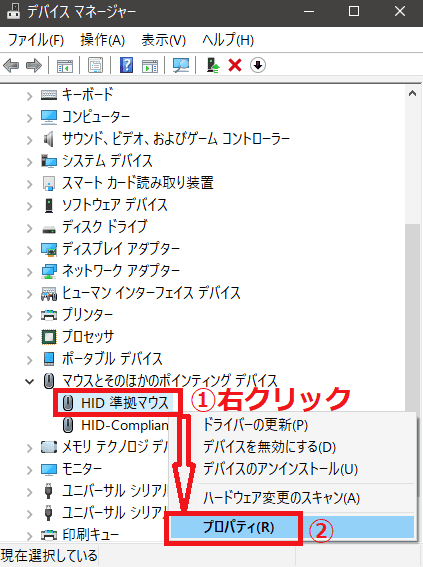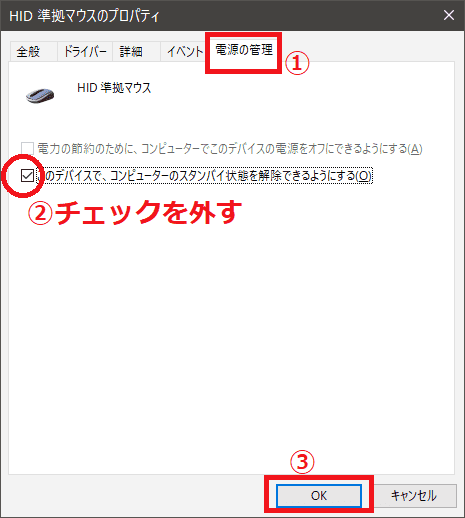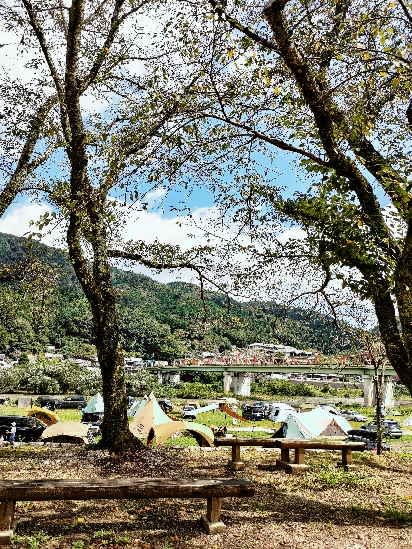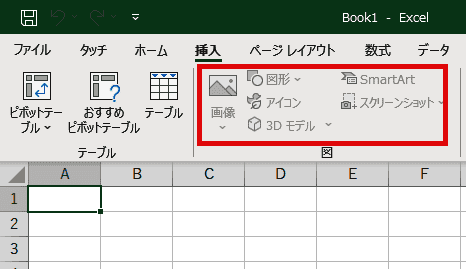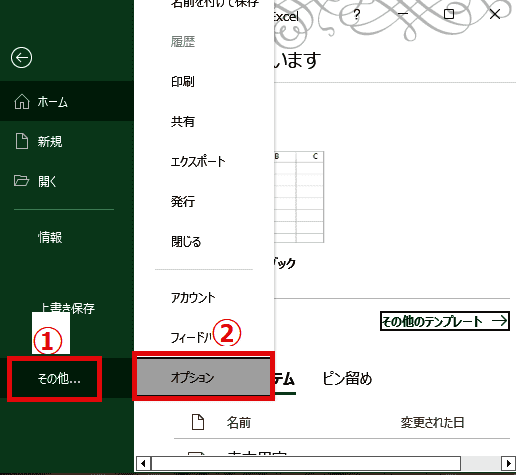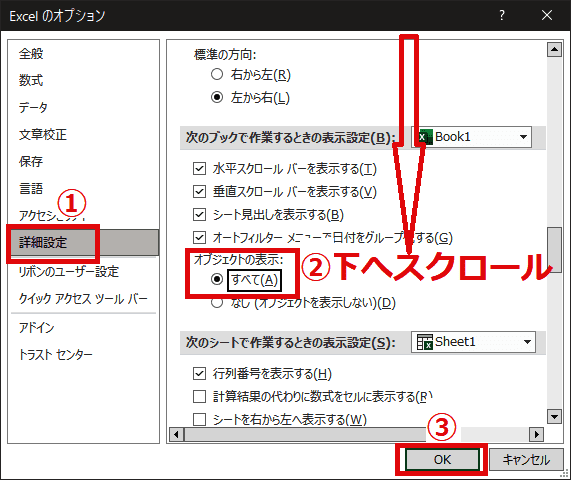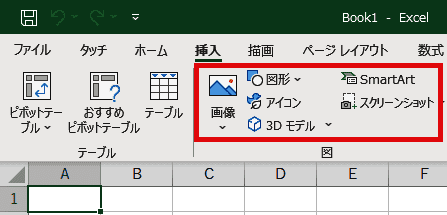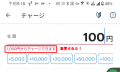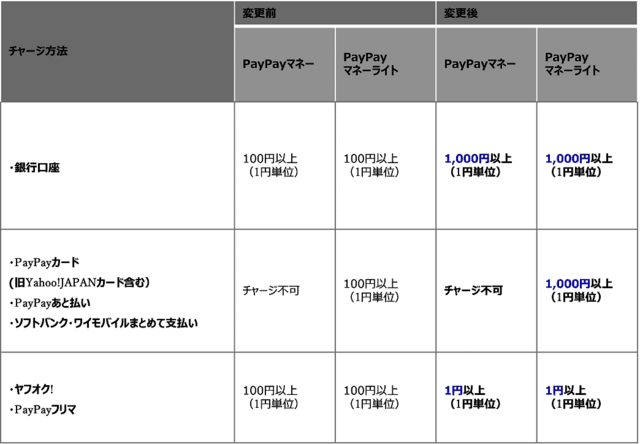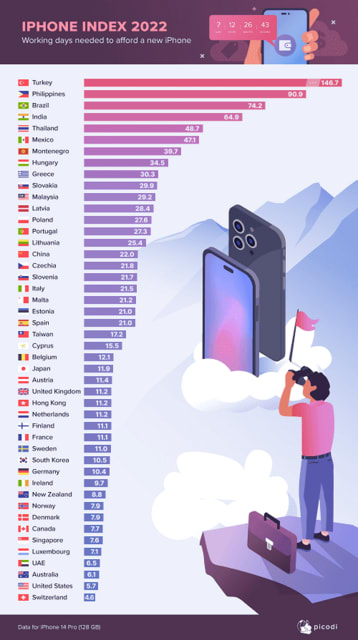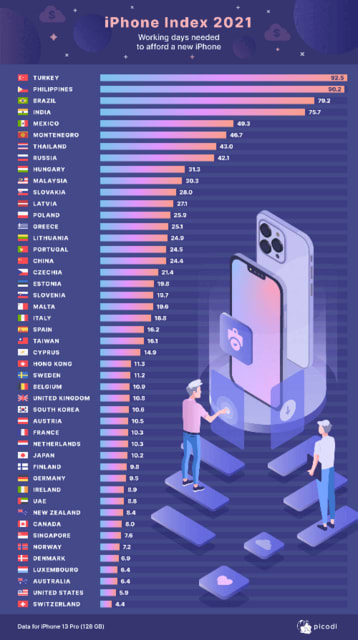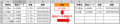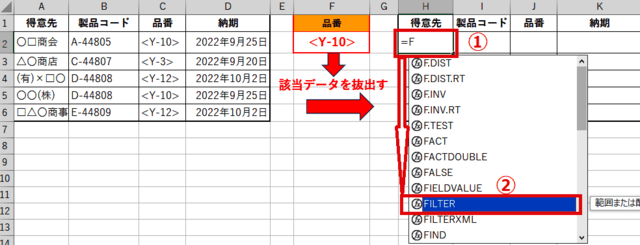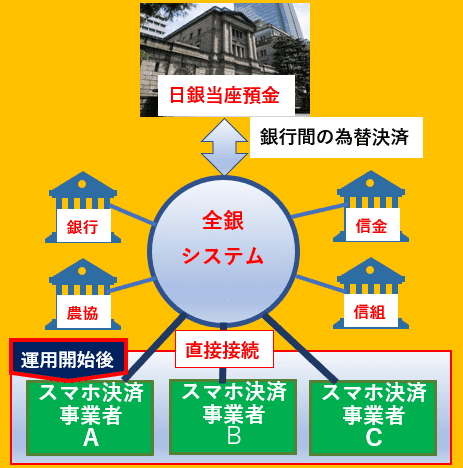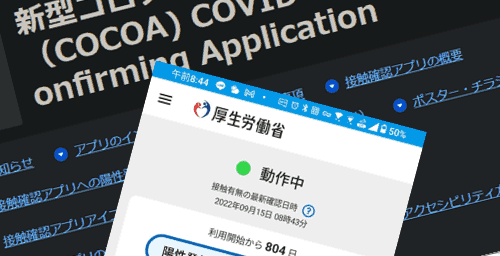日々のパソコン案内板
【Excel関数】 No.1(A~I) No.2(J~S) No.3(T~Y)
【Excelの小技】 【HTMLタグ&小技】
【PDFの簡単セキュリティ】
【複数フォルダーを一括作成するんならExcelが超便利だよ!!】
【アップデートが終わらない!? Windowsの修復ツールを使ってみる方法】
【削除してしまったファイルやデータを復元する方法ー其の一(以前のバージョン)】
【削除ファイルやデータを復元する方法ー其の二(ファイル履歴)】
【Excel振替伝票の借方に入力したら貸方に対比する科目を自動記入】
【手書きで書くように分数表記する方法】
【Web上のリンクさせてある文字列を選択する方法】
【Excel2010以降は条件付き書式設定での文字色にも対応!】
【Windows10のWindows PowerShellでシステムスキャンの手順】
クレカ の 不正利用被害額 が 過去最高 に !?

スキミング被害はカードのIC化で減少傾向!?
日本クレジットカード協会の発表によりますと2021年のクレジットカードの不正利用被害額が330億円と過去最高額を更新してしまったらしいですね。ただ、カード番号盗用被害の額が94%(311億円)とほとんどを占めているようですね…
カード番号盗用被害って、カードそのものの盗難や偽造・変造をやるわけではなく、クレジットカード番号などの情報だけで不正に決済されることのようです。
手口としては『個人狙いのフィッシングメール』『サイトから別ページに誘導』『サイトに不正アタック』など多種多様化しているようです。
実際、私のメールボックスへも、毎日、毎日十数通の『イオンカードの確認』『amazonアカウントの確認できず』・・・等々のメールが入っているので鬱陶しい限りですね。
その反面、一時、カード情報を盗みとる「スキミング被害」はカードのIC化により減少傾向にあるようです。
私は、添付した画像のようにクレジットカード類はスキミング防止のカード入れに入れてるんですが、どこまで効果があるかは分かりませんが少しは安心です。
クレジットカード会社では不審な利用を検知した場合は、カード利用を一時停止するなどの対応や本人認証サービス「3Dセキュア」の導入をすすめているとのことです。
また、PayPayでは、先行して独自に利用しているスマホ以外の端末からアクセスがあった場合にはSMSで通知する2要素認証などの対応を行っているため、クレジットカードの不正利用発生率と比較しても、すると約50分の1と低い数値らしいです。
何が安全なのか…解りません・・・
私達は、フィッシングメールには、兎に角気を付けて、メール内のURLは絶対にクリックしない!
アクセスする場合には、手間でもブラウザに登録しているお気に入りからアクセスするようにしたいものですね。
表 の 左上隅セル を 斜線 で分け 項目 を書きたい!?
斜線 を 引く のは 罫線 で 可能 ですよね…!?
他人様には聞き辛いな…と、お思いの方に今一度、解りやすく説明してみようかなと思います。
Excelで表を創ってみたものの左上隅のセルを斜線で分割してそれぞれに項目を入れたいけど・・・
斜線自体は罫線を利用すれば簡単ですよね・・・でも、それぞれの空白部分に文字を入れるとなれば、悩んでしまわれる方もいらっしゃると思います。
- 【セルを斜線で分けて両サイドに項目を入力する方法】
- 先ず、斜線を入れたいセルの上で『右クリック』します。
- 開いたメニューの中から『セルの書式設定』を選択します。
- セルの書式設定ダイアログが開いたら『罫線』タブを選択します。
- 開いたメニューの罫線の種類の『右下がりの罫線』を選択します。
- 線の太さ等を確認し『OK』をクリックします。
- すると、左の画像のようにセルに右下がりの罫線が引かれました。
- 次は、項目を入力したいのでリボンの『挿入』タブを選択します。
- 開いたメニューの中から『図形』を選択します。
- 次に、基本図形の中から『A』のテキストボックスを選択します。
- テキストボックスを入力したい場所に移動させて項目を入力します。
- 入力した文字を選択したらダイアログが開くので、空白部分に収まるようにフォントサイズを『変更』します。
- フォントサイズも決まっているので、このテキストボックスを『Ctrl』キー+『D』キーの同時押しでそのままコピーします。
- コピーした出来ストボックスをそのまま移動して入力したい場所で項目名を『変更』します。
- これで斜線の両サイドに項目が表示されました。
ご存知なかった方は、是非覚えておいてください。
プロバイダ責任制限法 の 改定 で 10月1日 から ?!
弁護士かとう@999kt999さんがツイート解説
昨日の続きのようなことになりますが、2022年10月1日より「改正プロバイダ責任制限法」が改定施行されるようです。この法律の正式な名称は、
- 特定電気通信役務提供者の損害賠償責任の制限及び発信者情報の開示に関する法律
- ネット上で権利侵害があった場合に、プロバイダが負う損害賠償の責任範囲を制限し、被害者が発信者の情報開示を請求できる権利のことで、2001年に成立した法律。
- SNSで誹謗中傷された場合、改定前の場合・・・
- SNSの運営業者を相手どって裁判をし、「どこの接続業者から誹謗中傷するコメントが投稿されたか」を明らかにする。
- 一つ目の裁判に勝った後、携帯電話会社やインターネット接続業者に対し、「投稿した人の氏名や住所を明らかにせよ」という二段階の裁判を起こす必要があった。
- SNSで誹謗中傷された場合、改定施行後は・・・
- SNS運営業者を相手取った手続きに接続業者も参加させられるようになり、よりスピーディに解決を図ることが可能となる。
要するに、2回の裁判手続きを行わなければならなかったのに、改定後は1回の裁判手続きで済むということのようですね。
今回のこの改定が誹謗中傷の抑止力になることを願いたいですね。
改正プロバイダ責任制限法施行9日前!
— 弁護士かとう◆YouTube1.46万人 (@999kt999) September 22, 2022
SNSで誹謗中傷されると
投稿者を特定するためだけに
これまで2度の裁判が必要だったのが
来月(10月)からは1度の手続で相手を特定できるようになります!
「批判」という建前で
他人を傷つける文章を投稿することはヤメましょう!https://t.co/IoOJmby0NC pic.twitter.com/MovuzRCTq4
SNSやメール で 無意識 に… 嫌われ文章 ?!
…でも 文章 って 意外 と 難しい… !
私のブログの場合、下手くそながら、出来るだけ簡潔に、読んで下さる方に解りやすく理解して頂けるようにと、言葉選びや順番を考えるようにしているんです。近年、電話よりもメールやチャットでのやりとりが増えているように感じます・・・
そのメールやチャットでの文章って、なかなか難しいと思いませんか?
気持ちを伝えようと、長々と書き連ねるのはNGですし・・・感情を込めると攻撃的になってしまう場合・・・逆に、もの凄くネガティブに取られてしまうことも・・・
今朝のブログネタを考えて色々記事を見ている時、『嫌われ文章』という文字が目に付きました。
- 【陥りがちな「嫌われ文章」の特徴】
- とにかく長い!
- 長い文章は、必要な情報の伝達を妨げるだけでなく、読み手の意欲を削ぎます。
文章を短くすることは、いわばテキストコミュニケーションのエチケット。
- 要点がどこかわからない…
- テキストコミュニケーションで重要なのは、伝えたいことが明確であること。
ただ冒頭に内容の要約を入れるだけで、情報伝達の効率を上げることができる。
- 内容が整理されてない
- メッセージを打つと決めたら、いきなり書き始めないこと。
まず一度、内容を整理するだけで、送る文章の内容がグッと読みやすくなる。
- 感情を込めすぎ
- 時に感情的になってしまうことがあっても、一度冷静になるのが重要。
意図していたよりもネガティブに受け取られる傾向があると、研究で明らかになっていますので、まず落ち着いて、受け取った相手が感じるであろう印象を考慮して書く必要がある。
- ドライすぎる
- 文字だけだと殺伐としたものになりがち。円滑なコミュニケーションをするうえで、絵文字ほど効率的なものはない。
絵文字を取り入れるだけで一気に人間味が感じられるものになり、相手にとってもコミュニケーションしやすい雰囲気が生まれる。
如何に簡単明瞭に文章を書くことが必要なのか改めて考えさせられました・・・皆様もブログやLINEなどの時には、お気を付け下さいね。
スリープ状態 から 勝手に復帰 しちゃう !?
マウスのせいかも…!?
そうではなく、ランダムに発生する場合にはマウスが僅かな振動によって反応していることが原因の可能性が高いと思います。
PCは一定の時間操作しなければ、節電のために『スタンバイ』状態や『スリープ』状態になるように機能が設定されていますよね。
でも、普通はキーボードやマウスに触れなければその状態が維持されるはずなのに、「何もしていないのにPCが復帰してしまった」なんてことを経験されたことってありませんか?
定期的に実行されるプログラムがある場合には、同じ時間帯に限ってプログラムが動くためにあり得ることなのですが…
今日は、スリープ状態を復帰させるのをキーボードだけにして、マウスの操作では復帰しないようにする手順を書いて置こうと思います。
- 【マウスでの復帰を無効にする方法】
- 先ず、PC画面左下のWindowsマークの『スタート』を『右クリック』します。
- 開いたメニューの中から『デバイスマネージャー』を選択します。
- ダイアログが開いたら『マウスとそのほかのポインティングデバイス』を見つけて左側の『 〉』をクリックしてメニューを開きます。
- 開いたメニューの中から『HID 準拠マウス』を『右クリック』します。
- 更に開いたメニューの中から『プロパティ』を選択します。
- マウスのプロパティ画面が開いたら電源の管理』タブを選択します。
- 次に、「このデバイスで、コンピューターのスタンバイ状態を解除できるようにする」の『✔』を外します。
- 最後に『OK』をクリックします。

朝から快晴やし…
9月24日(土)、昨日の大雨から一転、朝から抜けるような青空が一面に広がっていました・・・
2・3日前から、土曜日の天気予報を調べていたんですが、何とかお天気が持ちそうやったので、琵琶湖の東岸に点在する緑地公園の無料キャンプ場でデイキャンプでもしようかと考えていたんですね・・・
でも、琵琶湖岸は雨がきつかったようなので、駐車場から歩いて行く場合、下がぬかるんでいたらどうしようもないと、急遽、京都府相楽郡笠置町にある木津川河川敷の笠置キャンプ場へ行くことにしました。
ここは、予約不要で車横付けのキャンプ場なんです。
キャンプ費用は・・・
- デイキャンプ料 500円/1人
- 1泊2日キャンプ料 1000円/1人
今回は、予想気温も30度とのことで、扇風機も用意しましたが…
風が結構あり・・・気持ちの良い時間がゆる~く過ぎていきました・・・
ただ、時たま突風が吹くのでタープの吸盤だけでは耐えられないので、カラビナで強力磁石を追加して置いたら、突風にも耐えてくれました。
風がやんだら、やはり暑かったですね・・・扇風機が有難かったwww
PM3:00近くなったので、タープ、テーブル、椅子を片付けて、このキャンプ場から三重県よりに15分程度の距離にある道の駅みなみやましろ村へ行ってみることにしました。
久々のみなみやましろ村に到着です・・・
広い駐車場は、相変わらず満車状態でした。
この道の駅は、さすがお茶の産地だけあって、もの凄い種類のお茶が販売されていますよ・・・ただ、私達が買うたのは、お茶とは関係のない饅頭・・・www
遊んだ後の帰路の2時間程度の運転で少々疲れましたが、充実した楽しい1日でした。
速度 は SSD が 速い けど 弱点 ってあるの ?!
発熱量の低減や駆動部品の消耗が無いが…
近年のPCにはHDDに変わってSSDが搭載されてるものが殆どになりましたね。HDDは回転する円盤に磁気でデータを読み書きするのに対して、SSD(Solid State Drive)の特徴はUSBメモリーと同じように内蔵しているメモリーチップにデータの読み書きしますので、駆動部品が無いため発熱量の低減と駆動部品の消耗が無いというのが特徴ですかね。
- SSDのメリット
- 読み出し速度がHDDと比較して非常に速く、動作音がほぼないこと。さらに衝撃に強い。
- SSDのデメリット
- 同じ容量帯のHDDと比較して価格が非常に高い。
通常のHDDは、理論的には永久に使用できるが(実際には、最大で約10年)、SSDの寿命中には 約3,000〜100,000回しか書き込むことができない。
因みに、SSDなどの寿命を知る手段としては、2022.09.07のブログ【アナタのPCのHDDやSSDの健康状態を調べましょうよ!!】でも紹介しましたCrystalDiskInfo(クリスタルディスクインフォ)でSSDの健康状態を定期的に調べておけば安心ですよね。
SSDとHDDの特徴を理解した上で、上手く使い分けをしてPCライフを楽しんでいけたら良いんじゃないでしょうか。
Excel の 一部機能 が グレー で 使用不可?!
挿入タブ の ほとんど が グレー表示 に… !?
そんな時には、Excelのオプションの詳細設定で使用できるように変更することが可能なんです。
Excelで画像や図形の挿入がやりたいのに、リボンの『挿入タブ』のメニューの大部分の表示が淡いグレー色になってしまっていて使用不可の状態になってることがあります。
もし、こんな状態になっていたら、困ってしまいますよね・・・
今日は、このやり方を書いて置こうと思います。
- 【挿入タブ機能を表示させる方法】
- 左の画像のように挿入タブの機能が淡いグレー色で表示されていて使用不可の状態やとします。
- 先ず、Excelの左上の『ファイル』をクリックします。
- 画面が開いたら、左側の列の一番下に表示されている『オプション』をクリックします。
※もし、オプションが見当たらなければ『その他』をクリックすれば表示されます。
- 画面が開いたら、左側の列の一番下に表示されている『オプション』をクリックします。
- Excelのオプションのダイアログが開いたら、左側の項目の『詳細設定』を選択します。
- 右側画面を下の方へスクロールし、『次のブックで作業する時の表示設定』項目のオブジェクトの表示の箇所を『すべて』を選択します。
- 最後に『OK』をクリックします。
- すると、左の画像のように挿入タブ内の機能が表示されていますので使用が可能となります。

IPアドレスって アナタの住所!?
個人が特定される…?!
インターネットの世界では、例えば、皆さんがWEBページを閲覧しようとする時、見たいWEBページを探すために識別する番号を指定する必要があるんですよね・・・簡単に云えば、この識別する番号がIPアドレスなんですね。つながり方は、こんな感じなのですが・・・
つまり、インターネット上の住所みたいなものなんです。
この住所は、アナタの家のルーターにもプロバイダー(ネット接続業者)から一つだけ与えられているんですよ・・・これがグローバルIPアドレスといって、これによってネットに接続できているんです。
ここで、疑問が湧きますよね・・・『うちの家はPCが複数台あるんやけど一つのアドレスで大丈夫なん?』・・・
実は、インターネットに接続できた情報を各家庭のルーターによって各PCなどの機器に一台ずつプライベートIPアドレスが割り当てられることにより、家庭内で小さなネットワークができ、大きなインターネットの世界の窓口となるルーターを通して接続できているということなんですね。
じゃ、住所があるということは、個人の特定が出来るということなんじゃない?!・・・と云う疑問がわきますよね。
『グローバルIPアドレス』では利用しているプロバイダーと使用されている地域が簡単に分かります。
ただ、個人情報とIPアドレスが紐づけされていない限り、ユーザーの名前や住所といったプライベートな情報が漏れることはありません。
でも、プロバイダーは、個人情報との紐づけは可能なので、個人を特定することは出来るんですよね。
しかし、プロバイダーは次のような、警察の捜査照会書、裁判所発行の開示命令書、検察官からの照会書の法的請求がなければ、個人情報は開示しません。
また、個人情報保護の観点もあるため、個人や企業がプロバイダーに情報公開を要求しても、『グローバルIPアドレス』は公開されません。
このようなことを理解した上で、ネットの世界を楽しめたら、良いですね。
ネットは匿名やからと、高を括っているアナタ・・・
『アナタの住所・名前は特定されてますよぉ~』
PayPay 最低チャージ金額 を 変更 !!
2022年8月 から 銀行口座 は 1,000円以上!?
早速、読んでみたのですが…なんと、銀行口座からの最低チャージ金額が8月から100円からやったのが1,000円からに変更されてたんですよ。
先日、LINE Payしか利用していない妻にPayPayを登録してあげました。
その時に、『PayPayのチャージは100円からできるから良いよ!』・・・なんて、偉そうに教えていたんです・・・がっ!
2022年6月10日のPayPayのお知らせの記事で『PayPay残高へチャージ可能な最小金額の変更について』の文字が目に付いてしまいました。
8月(予定)と書いてあったので、早速、私のスマホで、試しに100円とチャージ金額を入れたら、上の画像のように『1000円からチャージできます』の文字が・・・
妻が帰宅したら、謝っておかなくては・・・
私と同じように、今でも100円以上でチャージできると思ってらっしゃった方はご注意を!!
iPhone 14 Pro購入 のため 何日働く必要 がある ?!

購入する事を仕事のモチベーションにする!?
先日発表された「iPhone 14」は全機種が10万円オーバーで、 iPhone 14 Pro Max(1TB)になると30万円弱とかなり高額になっています・・・私は、いくらiPhoneが欲しいとしても、30万円のスマホは購入しません・・・と云うより、出来ないというのが本音ですねwww
iPhoneもどんどん値上がりして来てますよね・・・
そんな中、ウェブメディア『Picodi』は9月8日、「現地の『iPhone 14 Pro(128 GB)』を購入するのに何日働く必要があるか」を各国の平均収益と比べて算出したグラフを公開しました。
日本はiPnone 14 Pro(128GB)を購入するのに11.9日働かなければならない・・・
因みに、スイスは4.6日働いたら購入できるようで、反対にトルコは146.7日働かなければ購入に至らない・・・と・・・
右側の画像は2021年のiPhone 13 Pro(128GB)の調査時のグラフです。
この時、iPhone 13 Pro(128GB)を購入するのに日本は10.2日やったようですが・・・今年は、 iPhone 14 Pro (128 GB)を購入するためには働かなければならない日が1.7日も増えたということですね・・・
iPhoneファンの皆さん、iPhone 14 Proのために12日間頑張って働くことを、仕事のモチベーションにして頑張って下さい!
話は変わりますが・・・
今回の台風14号の顕著な影響は、12時現在、未だ京都市内、少なくとも私の居場所では出ていませんが、既に暴風圏に入ってしまわれてる皆様は兎に角、命第一に凌いでください。
元 の Excel表 から 必要 な 行 のみ 抽出?!
FILTER関数 は スピル機能 にも 対応 してる!?
今日は、この関数の使い方を書いて置こうと思います。
Excelで受注管理をやっていると、雑用などでバタバタとしてる時など、うっかりと大切な納期や商品在庫状況等々…見落とすリスクがあると思います。
そんな時に、上の画像のように行全体を簡単に取り出せるFILTER関数が非常に便利かも知れません。それと、この関数はスピル機能にも対応してますので、行数の多いデータの抽出も一瞬で処理できますし非常に楽やと思います。
- =FILTER(【範囲】, 【条件】, 【一致しない場合の値(省略可能)】)
- 【範囲】 …対象のデータの範囲を指定します。
- 【条件】…【範囲】の中から抽出する条件を指定します。
- 【一致しない場合の値(省略可能)】…条件に一致する行がない場合に表示する値を指定します。(省略可能)
- 【FILTER関数を使ってみる】
- 先ず、セルA2からセルD6までのデータ表の中から、セルF2の条件にあった行をセルH2に抽出したいわけです。
- セルH2に『=F』と入力してみて下さい。
- すると、頭文字『F』に関する関数が表示されますので『FILTER』関数が表示されていたらその関数が使用できますので、『ダブルクリック』します。
※この関数が表示されないExcelバージョンの方は、残念ながら、使用できません。
- マウスでセルA2からセルD6の範囲を選択すると『=FILTER(A2:D6』と数式に入力されます。
- 入力されたら、数式の後に半角で『,』(カンマ)を入力します。
- 次に、今回の検索条件は品番ですのでセルC2からセルC6をマウスで選択します。
- すると、数式に『=FILTER(A2:D6,C2:C6』と入力されます。
- そして、今回の検索条件はセルF2の値なので数式の後ろに『=F2』と入力します。
- 入力できたら数詞にの最期に半角で『)』を入力し『Enter』で確定します。
- すると、<Y-10>という品番が数式を入力した行とした同時にスピル機能により下の行にも表示されました。
- 単一の場合で文字列を指定する場合には『="文字列"』と入力します。
- 条件が複数の場合には条件Aと条件Bがあるとしますと、『AとB』のAND条件の時は『*』を使用して【条件】の入力場所に『(A)*(B)』と入力します。
- 『AかB』のOR条件の時は『+』でつなげて『(A)+(B)』と入力します。
台風14号 近畿の暴風警戒期間
19日午前中から20日午前中!?
2018年(平成30年)の京都・・・更に、9月の台風21号では、我が家は何とか持ったのですが、京都市での瞬間最大風速は戦後最大となる39.4㍍を記録したようです。
7月の台風12号は、複雑な動きの下、三重県から上陸し瀬戸内を九州へと走り抜けたんですが、京都の私のところは、深夜3:00頃から風が強まり始め、メリメリ…と、どこかの家の何かが剥がれそうな音がしてたんですが…その内に完全に剥がれ飛ぶ音が…朝5:00に起床して玄関を開けて見て唖然としてしまいました・・・近所の家の屋根部材の飛来により、我が家のカーポートの2か所に大きな穴が・・・
この時は、嵐山の渡月橋の欄干もなぎ倒されましたね・・・
ところで、今回の台風14号の予想進路を見てみると、何と、日本縦断コースとなっています・・・
玄関先の植木鉢達を内玄関に入れようかと考えたんですが、現在、内玄関には仕事の大きな段ボール箱が置いてあるので、入れる場所もなく困りました・・・
悩んだ末に、PPバンドでフェンスと繋ぎ合わせて固定してみましたが、果たして、大丈夫なんですかね・・・
後は、神頼みで、進路の右側にならないよう願うだけです。
現在の情報では、近畿は19日午前中から20日午前中までが暴風警戒期間のようです・・・2018年の二の舞だけは避けてくれたらいいのですが・・・
皆様もくれぐれも気をつけて下さい。
ついに 全銀システム を 開放 する!?
PayPay などの スマホ決済事業者 に !!
この全銀システムとは、振り込みや資金決済を処理する基幹システムで、銀行や信用組合を始め、日本のほとんどの預金取扱金融機関が参加しているようなのですが、スマホ決済事業者は加盟が認められていなくて、チャージ(入金)や払い出しは特定の銀行しか出来なかったんですよね。
全国銀行協会は15日、数年来、関係者の間で議論が続けられていた銀行などの金融機関しか参加できなかった『全国銀行データ通信システム(全銀システム)』に、PayPayなどのスマートフォン決済事業者が参加できるように10月をめどに開放すると発表しました。
参加条件は日銀に口座を開設することなどが必要のようですね。
ただし、事業者が接続できるようになるには、システム整備が必要で、運用開始は2024年初め頃になる見通しのようですね。
適用が開始後には、ほぼすべての金融機関と相互送金できたり、加盟する決済アプリ同士の送金もできるようになるといいます。
利用者が負担する手数料に関しては、今後、各事業者が取り決めるとのことですね。
まだ、1年余り先ですけど、何か楽しみですね。
接触確認アプリ「COCOA」…
感染者 の 把握簡略化 に伴い 必要無し !?
COCOAアプリに関して政府は国民の6割(約7200万)を目標としていたようですが、2022年9月までの総ダウンロード数は2022年9月9日時点で約4055万とも聞きます…凄い数のような気もしますが…
河野太郎デジタル大臣は9月13日の閣議後の会見で、接触確認アプリ「COCOA」の機能を停止する予定であることを明らかにしました。
9月26日日から全国一律で感染者の全数把握を簡略化するため、全ての濃厚接触を追う必要がなくなるため機能を維持する必要がなくなると判断されてるようです。
ただ、現在は具体的なスケジュールについては『未定』らしく『もうしばらくアプリはそのままにしておいていただき、具体的なスケジュールが決まった段階でアンインストールなどのお知らせをしたい』(河野大臣)とのことのようです。
問題は、一体、陽性者のどれくらいの方達がアプリ登録されていたのかが気になりますよね・・・
2022年9月時点で日本の総感染者数は約2,000万人で、COCOAに登録された陽性者数は約300万人ということらしいんです。
この結果を踏まえて、河野大臣は以下のように述べられています・・・
COCOAのなにが悪かったか、どこが失敗したか、どこが良かったのか。私は、このアプリが配布された時点でインストールしました・・・
総括をきちんとやって次につなげていかないといけない。
COCOAは、スタートからボタンの掛け違いがあったが、お手盛りではない総括をきちんと行ない、次のパンデミックに備えなければいけない。
一度も濃厚接触者との通知は来なかったんですが、このアプリは良かったのか…はたまた、悪かったのか…評価はできません。
ただ、十数億円の資金が使われているんですから、新型コロナ感染者情報を管理するシステム「HER-SYS」とうまく連携されていたら、陽性者本人が登録する必要もなかったんじゃないのかなぁ…と、素人の私は考えてしまいます…
兎に角、もし次回、このようなパンデミックが来た時に備えて、十二分に検証して頂き素晴らしいシステムになっていることを期待したいと思います。